LANGKAH-LANGKAH MENGGUNAKAN FROM DIDALAM MICROSOFT EXCEL
LANGKAH-LANGKAH MENGGUNAKAN FROM DI DALAM MICROSOFT EXCEL
1. Pilihlah Microsoft Excel pada pc anda.
2. Jika anda sudah berada pada Microsoft Excel buatlah beberapa record yang anda inginkan.
3. Tekan tombol ALT+F11 secara bersamaan untuk masuk kedalam program Visual Basic
Pada Microsoft Excel.
4. Jika sudah pilihlah INSERT USERFORM pada kiri atas layar dan jika sudah maka
tampilan akan berubah.
1. Pilihlah Microsoft Excel pada pc anda.
2. Jika anda sudah berada pada Microsoft Excel buatlah beberapa record yang anda inginkan.
3. Tekan tombol ALT+F11 secara bersamaan untuk masuk kedalam program Visual Basic
Pada Microsoft Excel.
4. Jika sudah pilihlah INSERT USERFORM pada kiri atas layar dan jika sudah maka
tampilan akan berubah.
5. Isilah Userform dengan toolbox dengan data yang kita ingginkan atau kita
butuhkan.
seperti data yang saya butuhkan pada kolom userform1.
seperti data yang saya butuhkan pada kolom userform1.
6. Jika sudah hal yang kita lakukan
selanjutnya adalah mengganti exstensi yang ada pasa
data yang kita butuhkan dengan nama pengguna yang lebih tepat.
contoh : jika kita ingin mengganti extensi pada nama hal awal yang harus dilakukan dalah mengklik kalom pada nama lalu mengganti nama yang semula label
satu menjadi txt nama.
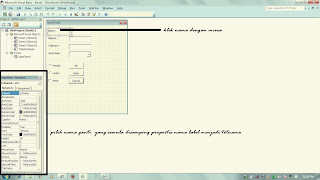
Dari data yang saya perlukan maka saya harus mengubah beberapa extensu data di userform seperti :
dengan cara menekan klik kanan atau pilih properties atau langsung dikiri layar.
txt untuk text box, opt untuk optionbutton, cbo untuk combobox, chk untuk checkbox, cmd untuk command button.
7. Jika sudah melakukaan double click pada commondbutton OK isikan kodingan seperti
dibawah ini :
data yang kita butuhkan dengan nama pengguna yang lebih tepat.
contoh : jika kita ingin mengganti extensi pada nama hal awal yang harus dilakukan dalah mengklik kalom pada nama lalu mengganti nama yang semula label
satu menjadi txt nama.
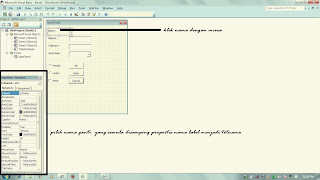
Dari data yang saya perlukan maka saya harus mengubah beberapa extensu data di userform seperti :
dengan cara menekan klik kanan atau pilih properties atau langsung dikiri layar.
txt untuk text box, opt untuk optionbutton, cbo untuk combobox, chk untuk checkbox, cmd untuk command button.
7. Jika sudah melakukaan double click pada commondbutton OK isikan kodingan seperti
dibawah ini :
8. Selanjutnya melakukan
doubleclick pada commandbutton clear isikan kodingan seperti dibawah ini dengan
isi kodingan yang di block :
9. Setelah melakukan double
click pada commandbutton cancel isikan kodingan seperti
dibawah ini dengan isi kodingan yang diblock :
dibawah ini dengan isi kodingan yang diblock :
10. Jika sudah, selanjutnya kita akan melakukan double click pada form isikan kodingan
seperti dibawah ini dengan isi kodingan yang di block :
11. Jika pengkodingan telah
selesai maka kita ganti form click dengan intialize, untuk
mengganti menjadi intialize ada pad pojok kanan atas .
mengganti menjadi intialize ada pad pojok kanan atas .
12. Maka perintah yang kita
buat berhasil maka hasilnya akan muncul kotak pada halaman
excel kita seperti ini :
excel kita seperti ini :
Dan inilah hasil akhirnya :

















0 komentar:
Posting Komentar